當今世界的節奏非常快,無數的干擾讓我們更難專注於重要的事情。如果有一種工具可以清除您所有的數位碎片,讓您只專注於最重要的事情,該怎麼辦?出色地!對於那些想要重新獲得時間並提高工作效率的人來說,Freedom 應用程式是他們的救星。
Freedom 應用程式可協助您消除數位幹擾,以便您能夠出色地執行任務。在本篇 Freedom 應用程式評論中,我們將研究 Freedom 應用程式的實際意義、其功能、工作系統、是否安全,以及更多可以幫助您改變工作習慣並讓您的日常工作變得清晰的內容。 。所以,繼續學習!
什麼是自由應用程式?
「Freedom 應用程式提供了一個工具來幫助管理螢幕活動(螢幕時間、 應用程式阻止等)以確保您高效工作並且不受設備幹擾。
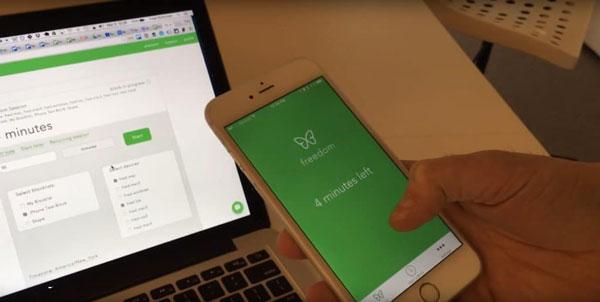
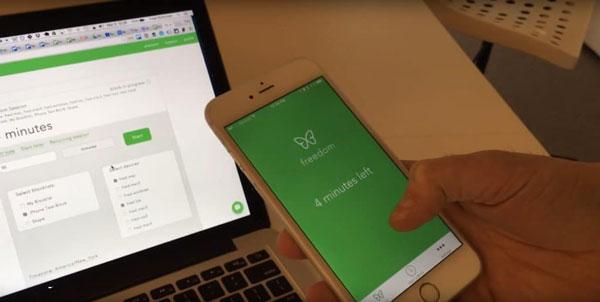
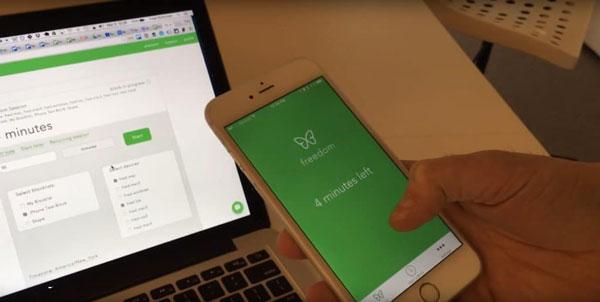
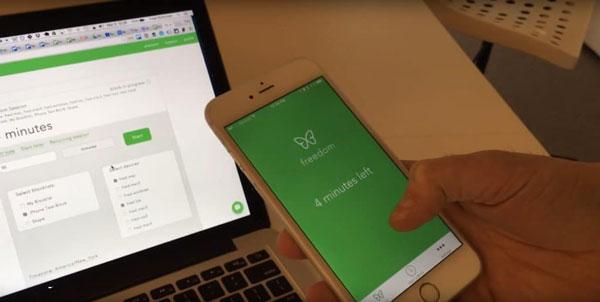
一般來說,Freedom 透過阻止幹擾來消除乾擾,從而幫助使用者擁有不受干擾的虛擬空間。 Freedom 應用程式有許多值得討論的強大功能,所以讓我們討論一下它的功能、年齡分級和相容性。
特徵:
- 個人化封鎖清單:該軟體可讓您根據您的需求建立個人化的封鎖網站和應用程式集合。
- 預定的會議:為了讓您一整天保持專注,可以設定會議以阻止特定時間的所有乾擾。
- 阻止中斷:此模式可用於一次中斷或透過阻止來自任何給定來源的干擾來重複間隔。
- 跨裝置同步:設定後,封鎖設定將在所有裝置上保持一致,因此無論您使用的是手機、平板電腦還是電腦設備,都無關緊要。
- 鎖定模式:這稱為鎖定模式;它確保在會話期間不可能關閉。
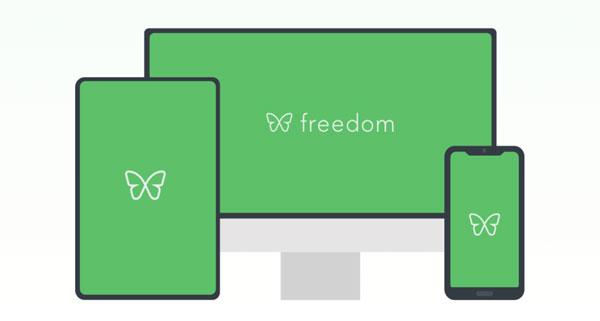
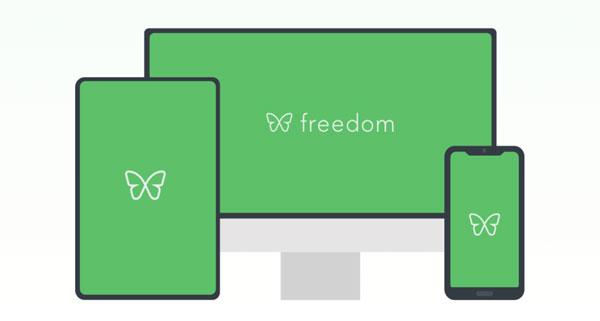
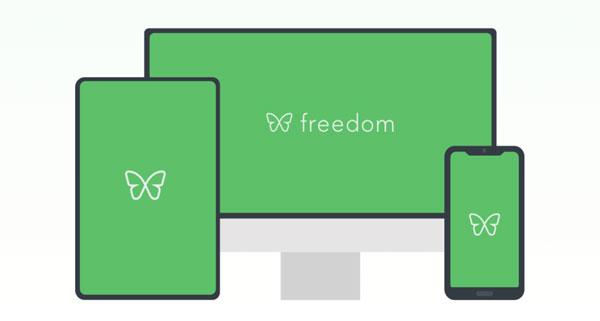
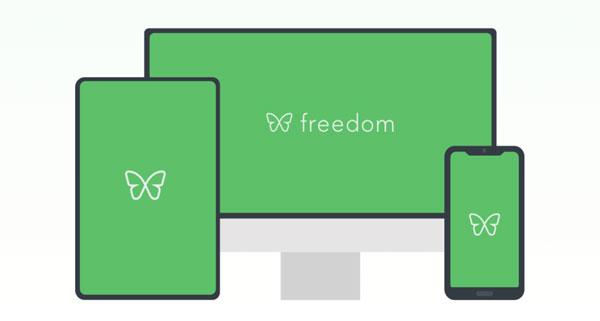
年齡等級:
此應用程式適用於年滿 12 歲的人士。它專為任何年齡層想要透過管理數位習慣來提高工作效率的人(無論是青少年還是成年人)而設計。
相容性:
Freedom 可以安裝在多個平台上,這使得它適用於不同的小工具,例如:
- iOS:適合任何擁有 iPhone 或 iPad 小工具的人
- Android:其相容性遍及許多 Android 手機和平板電腦
- Windows:適用於 Windows 計算機
- Mac:適用於 Mac PC 用戶
Freedom 應用程式的費用是多少?
Freedom 應用程式的所有方案都附帶可用功能,例如客製化的黑名單,並包含所有裝置同步要求。計劃的選擇取決於您計劃使用此應用程式的時間和您的財務能力。
Freedom 應用程式的定價選項多種多樣,包括:
- 免費試用:在購買之前,您可以利用大約 7 天的時間來探索該應用程式的功能。
- 包月訂閱:如果選擇包月選項,則訂閱時每月將產生約 8.99 美元的費用。當您需要短期使用該應用程式時,這是一個合適的選項。
- 按年訂閱:按年訂閱提供了更便宜的選擇,每年價格接近 39.99 美元。如果您想長期使用該應用程序,此計劃可能非常有用。
- 生活計畫:Freedom 還提供無限使用的付款選項,需要支付近 129.99 美元的一次性費用。此套餐適合不喜歡按月分期付款而喜歡一次性付款的人。
Freedom 應用程式如何運作
Freedom 這個應用程式可以阻止可能分散您注意力的網站和應用程序,從而幫助您保持正軌。方法如下:
首先,先列出會分散您注意力的網站和應用程式。您可以選擇要封鎖的特定網站或應用程式。此外,您可以選擇區塊何時應處於活動狀態。您可以進行一次或重複多次。
現在,一旦您設定了封鎖清單和時間表,就可以開始會話了。你會發現所選擇的干擾立即被自由所阻擋。




好吧,如果您使用各種設備,Freedom 將同步您在這些設備上的所有設定。例如,如果您在一台裝置上封鎖了一個網站,那麼您的所有裝置都會自動封鎖該網站。除此之外,如果有人試圖關閉阻止功能,他/她不能(因為鎖定模式)。因此,自由可以讓您透過遵循這些步驟來創建一個無幹擾的環境,從而提高工作效率並提高注意力。
Freedom 應用程式使用安全嗎?
Freedom 應用程式通常被認為是安全的,因為它提供了一種安全的方法來處理幹擾,同時提高工作效率;讓我們來了解一下這個應用程式的安全方面。
1. 隱私和安全:Freedom非常重視隱私。該應用程式不會追蹤或收集超出其封鎖功能所需的個人資料。因此,瀏覽歷史記錄和個人資訊不會受到監控,也不會與他人分享。
2. 正版來源:人們可以在幾個值得信賴的線上平台上取得該應用程序,包括 應用程式商店 和谷歌Play商店。此外,您可以直接從其官方網站取得它,其中與意外下載惡意軟體或廣告軟體檔案相關的安全性風險最小。
您知道,它是由維護它的信譽良好的個人開發的,從而賦予它更多的可信度。
3. 使用者控制:您可以完全控制該應用程式在功能等方面的運作方式!可以設定和管理您自己的封鎖清單;您也可以為自己建立一個區塊會話或時間表,並根據您的喜好自訂設定。允許您讓它僅影響您選擇關閉的內容。它為您的體驗帶來獨特的觸感。
4.鎖定:自由的關鍵特徵之一是它有一種稱為「鎖定」的模式。這確保您不必擔心被誘惑繞過障礙物。它為您的生產力計劃增添了一層額外的承諾。
5. 支援和更新:該應用程式附帶客戶支援服務,以解決用戶中出現的任何問題或疑問。錯誤修復和增強功能是定期更新的部分原因,使其更加可靠和安全。
自由應用程式是好是壞
與任何其他應用程式一樣,Freedom 應用程式也有積極的方面和消極的方面。這裡有一個公平的觀點可以幫助您做出決定:
正面影響
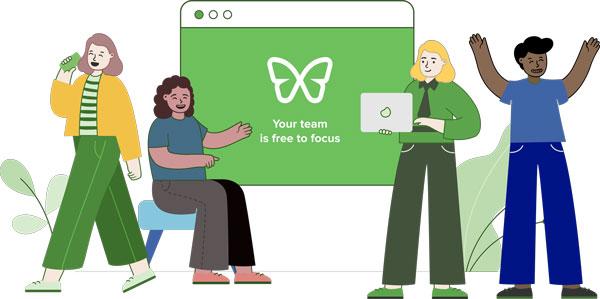
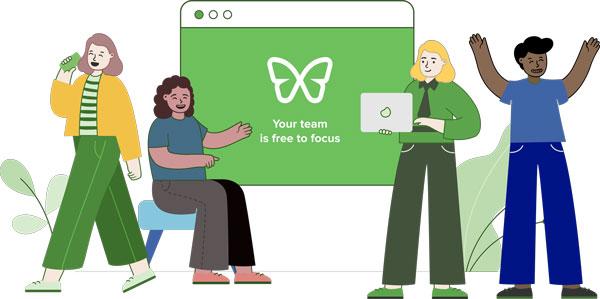
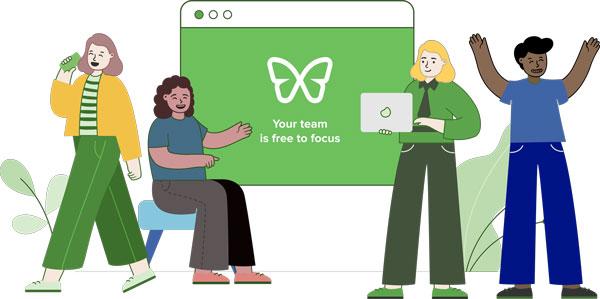
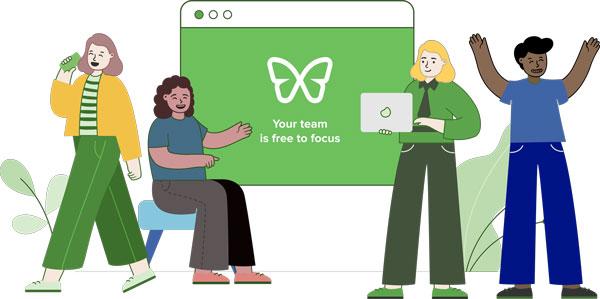
- 提高生產力:透過阻止幹擾,Freedom 幫助使用者更有效地專注於他們的任務。這可以提高生產力並更好地利用工作、教育或個人專案的時間。
- 增強自律:自由可以成為一種工具,透過讓您遵守自己的黑名單來增強自律。反過來,隨著時間的推移,這種習慣將幫助您培養更好的行為模式並提高您自己的自我管理技能。
- 可自訂的體驗:您可以根據自己的日常生活和喜好在應用程式中自訂無幹擾的環境。
- 減輕壓力:隨著幹擾的減少,使用者的壓力水平可能也會降低。該應用程式有助於創建一個平靜且規範的數位空間,這可以增強整體福祉。
- 促進工作與生活的平衡:自由使您能夠管理幹擾,以免整天只專注於工作。是的!這對於實現工作和休閒之間的平衡非常重要。它會提示您設定限制並明智地分配時間。
- 鼓勵正念技術的使用:此外,對科技的正念是透過自由培養的。它還讓人們思考他們在與螢幕互動時花了多少錢,從而鼓勵有目的地使用數位工具。
- 跨設備的多功能性:它能夠在眾多設備之間同步,確保無論使用何種設備,人們都能保持相同的注意力水平。換句話說,人們可以不受干擾地使用任何設備。
負面影響:
- 費用:雖然 Freedom 提供 7 天的免費試用期,但繼續使用需要訂閱費用。正如我們之前討論的,其月費約為 8.99 美元,而包年套餐的費用約為每年 39.99 美元。因此,費用可能會讓一些客戶不高興,尤其是當您需要免費的東西時。
- 有限的免費功能:在試用期間,人們只能有限地了解使用該工具在簡短的使用場景中可以實現的功能。
- 潛在的過度依賴:其他人可能會變得過於依賴此應用程序,而無法單獨關注此應用程式並提高其生產力,而不是個人成長所必需的。您知道自律和時間管理是他們應該培養的關鍵技能。
- 相容性問題:但是,根據特定裝置和作業系統的不同,有時可能會出現不一致或限制。儘管 Freedom 可以在主要平台上運行,但使用者可能會根據他們的系統有不同的使用體驗。
- 沒有全面的阻止:該應用程式僅阻止網站和應用程序,而不提供對所有數位幹擾的全面阻止。例如,來自應用程式的通知不包含在封鎖清單中。
Freedom 應用程式是否可以幫助青少年減少干擾?
不!自由並不是專門針對青少年的。但我們不能直截了當地說它對青少年沒有用。它可以幫助他們阻止他們認為不合適的特定網站。因此,Freedom 應用程式對青少年沒有多大幫助是有一定原因的。
- 不 家長監護權:自由不包括任何家長監護等功能。這意味著父母無法監控甚至管理青少年對設備的使用。因此,對於試圖從父母的角度來調節螢幕時間的家庭來說,這變得不太方便。
- 需要自律:自由的成功取決於青少年的準備程度和堅持遠離幹擾的程度。這依賴於內在動力和自我控制,而不是外在壓力,這對某些青少年來說可能是一個挑戰。
- 成本因素:自由僅在試用期內免費,試用期過後必須訂閱。對於某些家庭來說,成本可能是一個問題,尤其是那些尋求免費或更便宜替代品的家庭。
父母如何更好地幫助孩子減少干擾?
父母在幫助青少年減少干擾並專注於他們正在做的事情方面發揮著重要作用。
以下是父母可以幫助父母讓孩子走上正軌的一些方法;
1.制定規則
獲得有關家長何時何地可以減少看螢幕時間的準確指示。例如,您可以禁止在學習時間或與家人一起用餐期間使用手機。這有助於青少年理解對他們的期望,也使他們能夠適應更健康的模式。
2. 確保良好的學習環境
指定一個不受干擾的地方學習。確保沒有不必要的電子產品,並且沒有其他幹擾。有一個指定的區域可以讓青少年更容易集中註意力。




3. 促進時間管理
向青少年展示如何管理自己的時間。幫助他們制定平衡學業、休閒時間和其他承諾的時間表。
4. 做個好模特
親自描繪尊重的螢幕習慣。透過練習您所教的內容,向您的孩子展示如何有效地管理螢幕時間。請記住,無論您做什麼都會直接或間接地反映他們的行為。
5.使用家長監護應用程式
自由應用程式可以是一個很好的激勵因素,但如果您想強制您或您的孩子遵守常規,那麼家長控制應用程序,例如 FlashGet 兒童 是更好的選擇;
「 FlashGet的主要功能 兒童應用程式 控制和監控青少年的線上活動以及他們在線上花費的時間長度。
FlashGet Kids 具有應用程式封鎖和螢幕計時器等功能,因此,實施數位邊界變得容易。好吧,讓我們看看如何使用 FlashGet Kids 應用程式:
步驟 1. 先從 App Store(適用於 iOS)或 Google Play Store(適用於 Android)下載 FlashGet Kids。安裝您的設備和您青少年的設備。
步驟 2. 依照指示進行操作。然後,使用密碼將您的手機與孩子的手機同步。同步裝置後,您可以透過以下方式使用 FlashGet Kids應用程式的螢幕時間功能;
步驟 3. 開啟 FlashGet Kids 應用程式的儀表板並選擇「使用限制」。之後,選擇“螢幕時間限制”>按一下“新增限制”。




步驟 4. 好!現在你必須選擇限制類型,例如“可用時間限制”或“Timspan”限制。
步驟5.此時,您必須選擇限制名稱“每天”或“自訂每天時間跨度”,然後按一下“儲存”。
因此,我們可以說 FlashGret Kids 應用程式對於想要幫助青少年克服幹擾、同時建立更健康習慣的父母來說非常有幫助。因此,使用 FlashGet Kids 等工具對於確保平衡技術使用非常重要。

